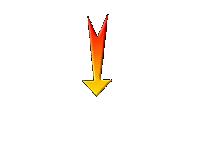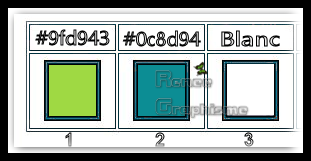|
Automne/Herbst 2019
- Materialeigenschaften
-Setze die VG-Farbe auf #9fd943= 1 – Setze die HG-Farbe auf #0c8d94 = 2
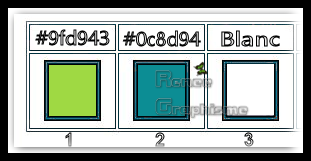
1. Öffne das HG-Bild ‘’Fond-automne-2019''- Fenster Duplizieren !! Auf diesem Hintergrundbild werden wir arbeiten- Hintergrundebene umwandeln = Raster 1
2. Effekte- Plugins –
Unlimited 2.0 - VM Extravaganza - James Bondage...
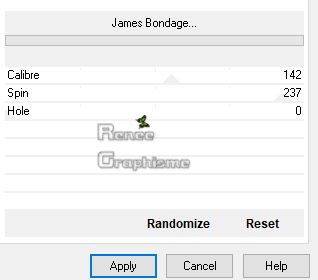
3. Effekte- Plugins – Two Moon – Grinder : 82
4. Effekte- Kanteneffekte-Nachzeichnen
5. Ebenen- Duplizieren
6. Effekte- Plugins– Two Moon – VenitianBuilder mit diesen Einstellungen
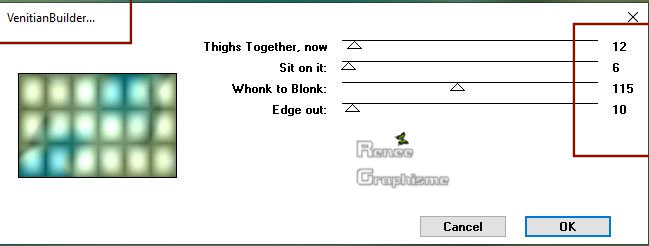
7. Bild - Größe ändern mit 80% - (Haken raus bei allen Ebenen anpassen)
8. Effekte- Plugins –
Unlimited 2.0 - VM Extravaganza - James Bondage... :
111/ 0/0
9. Bild - Größe ändern mit 80% - (Haken raus bei allen Ebenen anpassen)
10. Effekte- Plugins – Mura’s Seamless – Tiling with Shrink mit diesen Einstellungen:
4/3/0/0/197
11. Effekte- 3 D Effekte- Schlagschatten mit diesen Einstellungen: 1/1/100/28 Farbe Schwarz
12. Effekte- Geometrieeffekte – Pentagon (Transparent )
13. Ebenen-Eigenschaften: Stelle den Mischmodus der Ebene auf " Hartes Licht "
14. Bild - Größe ändern mit 68 % (Haken raus bei allen Ebenen anpassen )
15. Effekte-Bildeffekte- Versatz mit diesen Einstellungen: H = 238 und V = 112 –Transparent
16. Effekte- Plugins– Alien Skin Eye Candy 5 Impact- Perspective
Shadow mit diesen Einstellungen
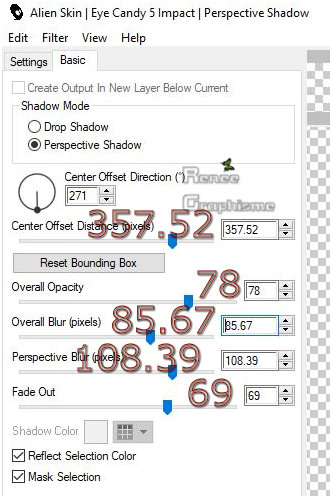
17. Ebenen- Neue Rasterebene
11. Auswahl- Auswahl laden/speichern - Auswahl laden aus Datei und wähle Auswahl: ‘’automne-2019-1’
12.Effekte-Plugins-Mura,s meister-Clouds mit diesen Einstellungen ( Farbe #0c8d94=2)
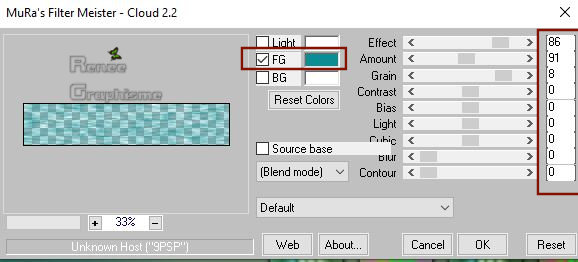
Auswahl-Auswahl aufheben
13.Einstellen/Anpassen - Unschärfe - Gaußsche Unschärfe - Radius 5
-Ebenen-Eigenschaften: Stelle den Mischmodus der Ebene auf " Überbelichten "
- Aktiviere die Ebene von Raster 1 in der Ebenenpalette
14. Öffne die Tube ‘’
Automne-renee-image1’’ Bearbeiten- Kopieren - Aktivieren Sie ihr Bild-Bearbeiten -Als neue Ebene einfügen
15. Effekte- Plugins –
Unlimited 2.0 - Andrew's Filters 49 - On A Sheet Of ..mit diesen Einstellungen.
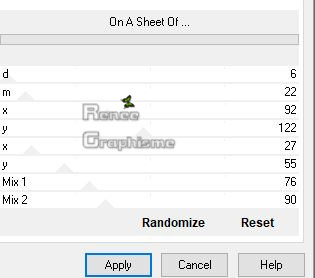
16. Ebenen-Eigenschaften: Stelle den Mischmodus der Ebene auf " Hartes Licht"
17. Effekte- Plugins –
Unlimited 2.0 - Greg's Factory Output Vol. II - Pool
Shadow
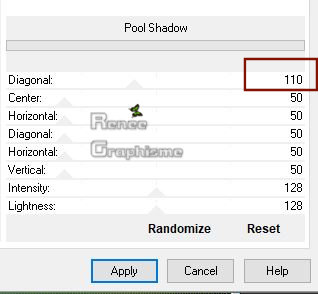
18. Bearbeiten- Kopieren - Aktivieren Sie ihr Bild-Bearbeiten -Als neue Ebene einfügen‘’
Automne-renee-image2’’
19. Objekte- Ausrichten-Unten
20. Ebenen-Eigenschaften: Stelle den Mischmodus der Ebene auf " Überzug "
- Aktiviere die oberste Ebene in der Ebenenpalette
21. Bearbeiten- Kopieren - Aktivieren Sie ihr Bild-Bearbeiten -Als neue Ebene einfügen‘’
Automne-renee-image3’’
Verschieben sie es an ihren Platz (wie im Beispiel gezeigt )
22. Ebenen- Neue Rasterebene
23. Aktivieren Sie Ihren Auswahlwerkzeug (S)-Ellipse
- Ziehen Sie eine Auswahl wie im Beispiel gezeigt
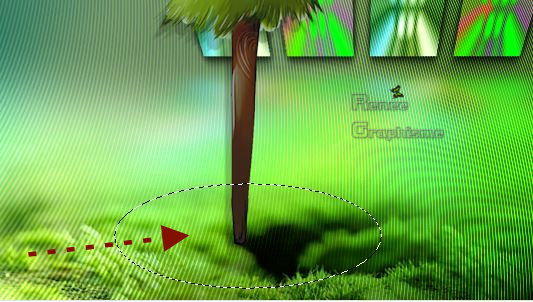
24. Aktiviere Farbverlaufswerkzeug
 –
Deckfähigkeit 50%- Füllen sie die Auswahl mit der VG-Farbe –
Deckfähigkeit 50%- Füllen sie die Auswahl mit der VG-Farbe
(Ändern Sie die Deckfähigkeit Ihren Farbfüllungswerkzeug auf 100%)
25. Effekte- Plugins –
Unlimited 2.0 – Distorsion Filters – Cracked auf 205
26. Effekte- Kanteneffekte-Nachzeichnen
Auswahl-Auswahl aufheben
27. Effets – Effets
de Distorsion – Vagues
(
Effekt wird auf den Linien der Ellipse signifikant unterschiedlich sein.
Dann den Welleneffekt für einen ähnlichen Effekt ändern)
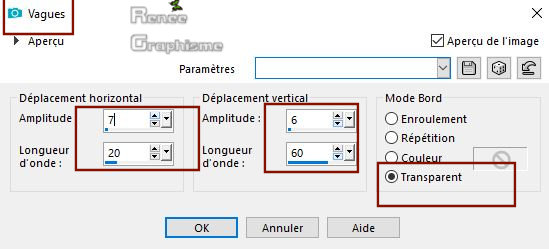
28. Effekte- 3 D Effekte- Schlagschatten wie eingestellt
29. Ebenen- Anordnen- Nach unten verschieben
- Aktiviere die oberste Ebene in der Ebenenpalette
30. Öffne die Tube ‘’
Automne-renee-image4’’ -Bearbeiten- Kopieren - Aktivieren Sie ihr Bild-Bearbeiten -Als neue Ebene einfügen
- Verschieben sie es an ihren Platz (Schauen Sie das Gesamtbild an )
31. Effekte- Plugins – - Nick Softwar Color Effex Pro.3 0- Colorize –
HG-Farbe
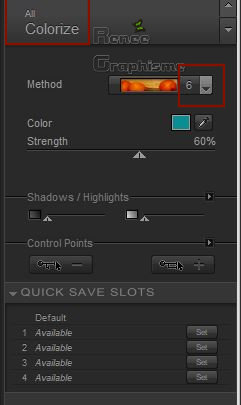
32. Öffne die Tube ‘’
Automne-renee-image5’’ -Bearbeiten- Kopieren - Aktivieren Sie ihr Bild-Bearbeiten -Als neue Ebene einfügen
33. Effekte-Bildeffekte- Versatz mit diesen Einstellungen: H = - 295 und V = - 156 – Transparent
34. Nun noch die Verschönerung unserer Arbeit.Öffne die Tube
‘’ Tubes-pour tutoriel -renee-automne 2019’’
-Ich habe 8 Ebenen (Raster 1 bis 8) mit Dekorationen die Sie benutzen können.Die Tube-Ebenen sind durch das Gewicht geschlossen Suchen Sie sich welche aus. Sie können die Tuben nach ihren Wünschen anordnen .
-Schlagschatten nach eigenem Geschmack
- Alles am richtigen Platz ?
35. Bild-Rand hinzufügen mit 1 Pixel -Farbe #9fd943 =1
36. Bild-Rand hinzufügen mit 10 Pixels #ffffff
37. Bild-Rand hinzufügen mit 1 Pixel -Farbe #0c8d94=2
38. Bild-Rand hinzufügen mit 40 Pixels #ffffff
39. Effekte- Plugins - OptikVerve Labs- virtualPhotographer mit diesen Einstellungen
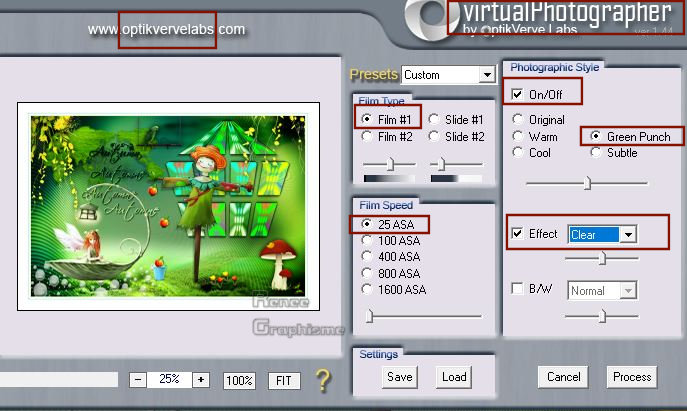
40. Aktivieren Sie Ihr Textwerkzeug -Renée hat die Schrift ''TeamSpiri NF' gewählt (Schriftart ist in der Zip mit den Tuben)
- Bild - Größe ändern -Verkleinern mit 950 Pixels Breite
Speichern als JPG
Ich hoffe es hat Ihnen genau soviel Spaß gemacht wie mir es zu schreiben.
Renée
Diese Lektion wurde von Renée geschrieben am 04-08- 2019
Ausgabe
in 2019
*
Jede Ähnlichkeit wie mit anderen Lektionen ist rein zufällig .
*
* Vergessen sie bitte unsere Übersetzer , Tubers und Skripteverfasser nicht und bedanken sie sich für ihre mühevolle Arbeit.
Danke schön
|


 Übersetzungen
Übersetzungen